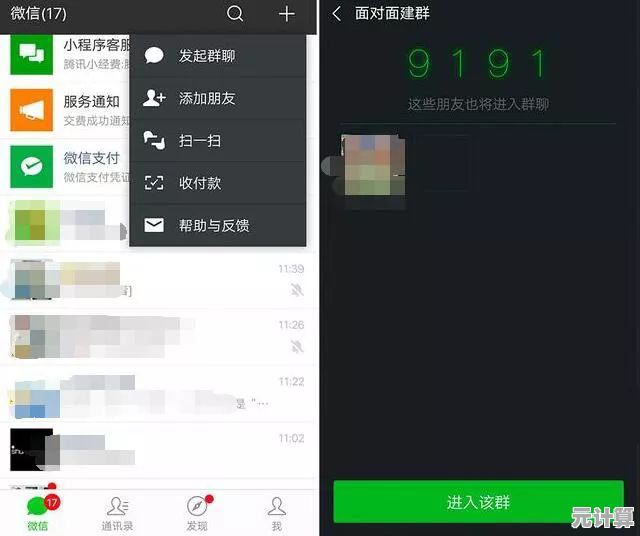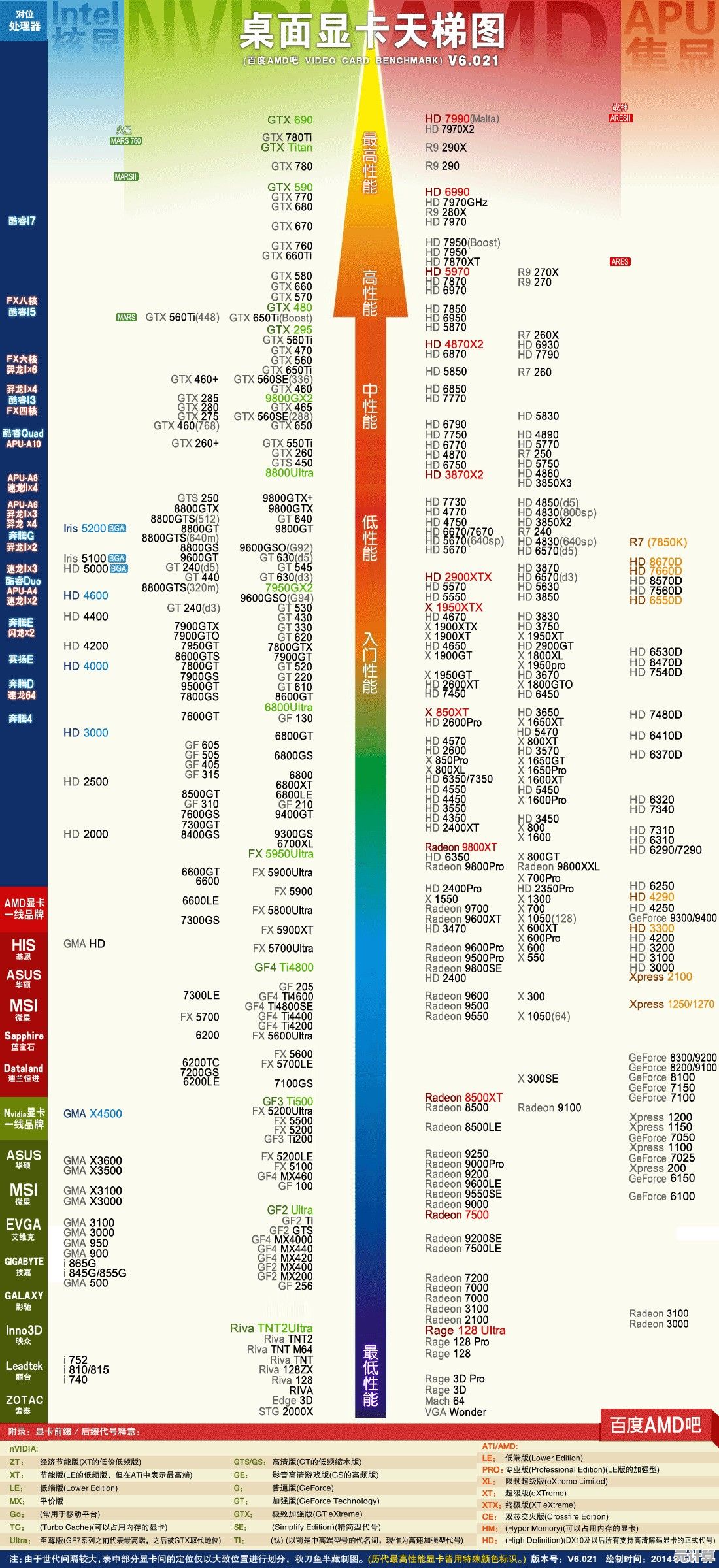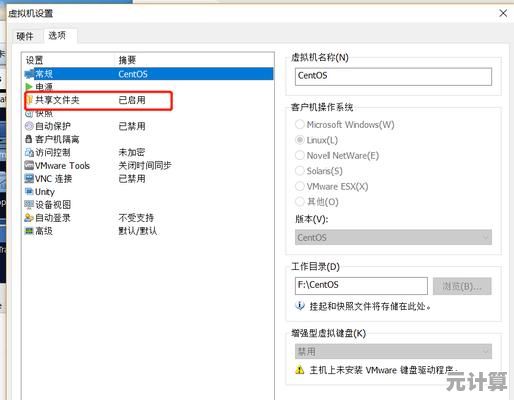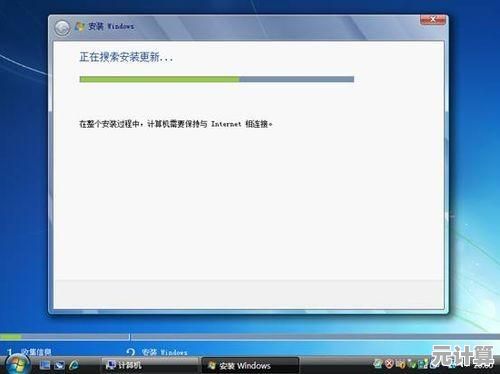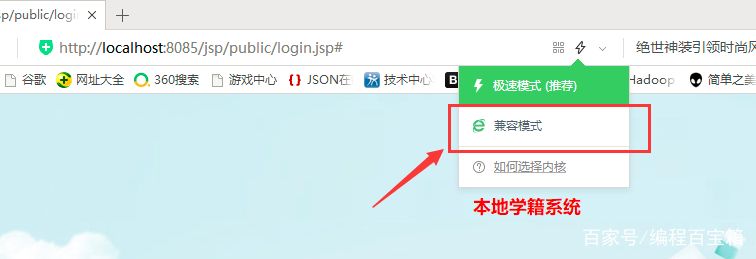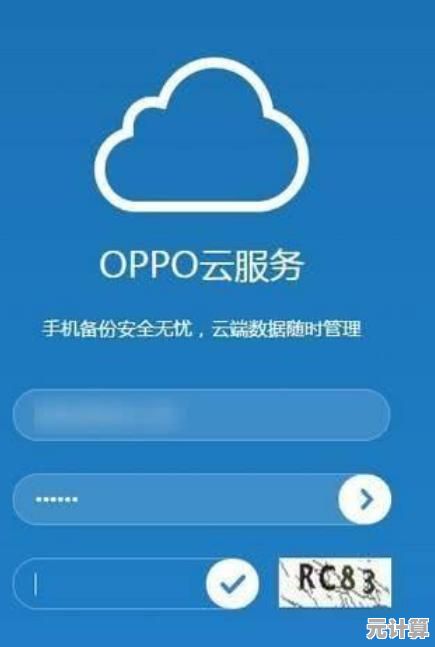如何在Windows 11电脑上安全退出管理员账户登录状态
- 问答
- 2025-10-04 01:57:45
- 2
如何在Windows 11上安全退出管理员账户?我的翻车经验与反思
哎,说到退出管理员账户,你可能觉得这有啥好讲的?点个“注销”不就完事了?🤔 但说实话,我以前也是这么想的——直到有一次我急着下班,直接按了电源键强制关机,结果第二天打开电脑发现系统更新卡半路了,桌面图标全乱套,文档没保存的版本也丢了,真的,别学我,这种操作简直是在赌运气😅。
Windows 11的界面变得更现代了,但有些细节藏得有点深,退出管理员账户可不是单纯关个窗口那么简单,尤其是如果你像我一样习惯了一边开着十几个标签页、挂着微信传文件、还偷偷摸鱼刷推特的话……突然断掉可能会出幺蛾子。

别急着“暴力关机”!先找找正确姿势
我现在的做法是:先深呼吸,告诉自己“别慌”😂,点击开始菜单(那个小窗户图标),再看右下角你的账户头像,点一下,会弹出几个选项:“更改账户设置”、“锁定”、“注销”。
这里要选的是——“注销”!这不是关机也不是睡眠,是正经退出登录状态,系统会默默帮你关闭所有正在运行的程序(当然前提是你别像我之前那样无视“是否保存”的弹窗提醒)。
为什么“注销”比直接关机更靠谱?
举个我的翻车案例:有一次我开着Photoshop修图,同时后台传着网盘大文件,结果我妈喊吃饭,我手一抖直接按了电源键强制关机,回来之后……PS提示恢复文件失败,网盘传了一半的压缩包损坏了,还得重新来。
后来我才搞明白,注销操作其实是在帮你“温柔清理现场”:系统会结束所有用户进程、释放内存,再断开账户会话,而强制关机?相当于突然把舞台上的演员全轰下台,剧本都没收走😂。
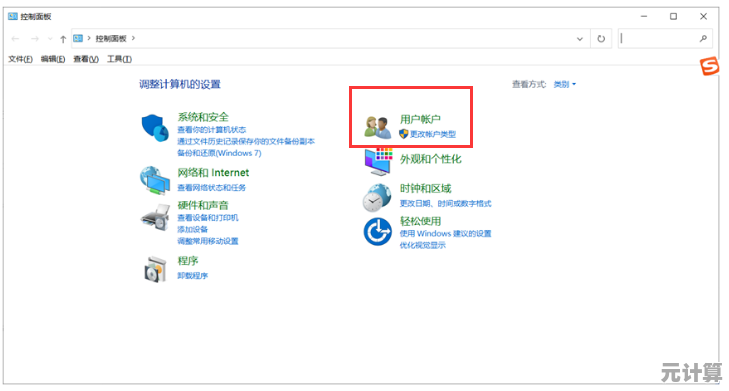
如果忘了退出,远程访问时有多尴尬?
还有一次更社死:我用TeamViewer远程帮朋友改PPT,结果发现自己电脑没退出管理员账户,我爸在家看剧时突然弹出一堆我的工作通知……(隐私裂开.jpg)🙈
所以如果你经常远程操作,或者电脑是多人共用,退出登录不仅是安全习惯,更是社交礼仪(真的能避免很多家庭矛盾)。
小技巧:Win+L快速锁定,算“半退出”
如果你只是暂时离开(比如拿外卖、上厕所),不用那么隆重地注销——直接按 Win键+L 锁定屏幕就行,这样后台程序还在跑,但别人看不到你的桌面。
不过注意:这不算完全退出!如果你下班了或者换人用,还是老老实实注销更稳妥。
总结一下我的血泪经验:
- 别偷懒,手动保存文档+主动注销比什么都强
- 区分场景:暂时离开用锁定(Win+L),彻底退出用注销
- 检查后台:退出前瞄一眼任务栏右下角,有没有隐藏的程序在跑(比如云同步、下载工具)
- 情绪管理:着急的时候最容易手滑……(别问我怎么知道的😭)
其实Windows 11的账户管理已经做得挺人性化了,但再好的系统也扛不住用户瞎操作,慢慢养成习惯,之后你会感谢自己少折腾那么多麻烦事的~
本文由步映冬于2025-10-04发表在笙亿网络策划,如有疑问,请联系我们。
本文链接:http://pro.xlisi.cn/wenda/51314.html